UG NX 11.0数控编程教程(高职高专教材)_PPT教案 第06章 后置处理
UG NX 11.0数控编程教程(高职高专教材)_PPT教案 第04章 孔加工
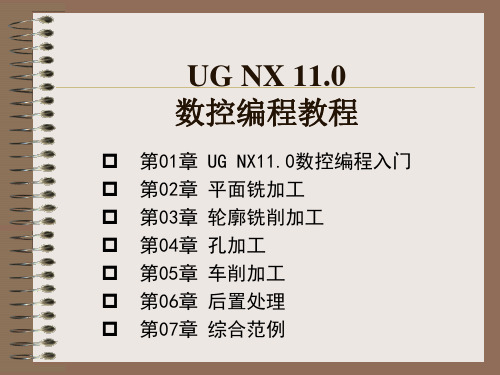
第01章 UG NX11.0数控编程入门 第02章 平面铣加工 第03章 轮廓铣削加工 第04章 孔加工 第05章 车削加工 第06章 后置处理 第07章 综合范例
第4章 孔 加 工
本章内容主要包括: 概述 钻孔加工 镗孔加工 攻螺纹 钻孔加工综合范例 习题
A1 A2 A3 A4 A5 A6 A7 A8 A9 A10 A11 A12 A13 A14 A15 A16
图4.1.1 “创建工序”对话框
4.2 钻 孔 加 工
创建钻孔加工操作的一般步骤如下:
(1)创建几何体以及刀具。 (2)设置参数,如循环类型、进给率、进刀和退刀运动、 部件表面等。
(3)指定几何体,如选择点或孔、优化加工顺序、避让障 碍等。
4.6 题
使用本章所述知识内容,分别完成图4.6.1和图4.6.2所示 零件的加工。
加工要求:只加工所有的圆孔,加工操作中体现粗、精 工序。
图4.6.1 练习1
图4.6.2 练习2
(4)生成刀路轨迹及仿真加工。
加工过程
a)目标加工零件
b)毛坯零件
图4.2.1 钻孔加工
c)加工结果
4.3 镗 孔 加 工
创建镗孔加工和创建钻孔加工的步骤大致一样,需要特 别注意的是要根据加工的孔径和深度设置好镗刀的参数。下 面以图4.3.1所示的模型为例,说明创建镗孔加工操作的一般 步骤。
a)目标加工零件
4.1 概述
4.1.1 孔加工简介 4.1.2 孔加工的子类型
4.1.1 孔加工简介
孔加工也称为点位加工,可以创建钻孔、攻螺纹、镗孔、 平底扩孔和扩孔等加工操作。在孔加工中刀具首先快速移动至 加工位置上方,然后切削零件,完成切削后迅速退回到安全平 面。
项目1UGCAM(NX11.0)辅助数控
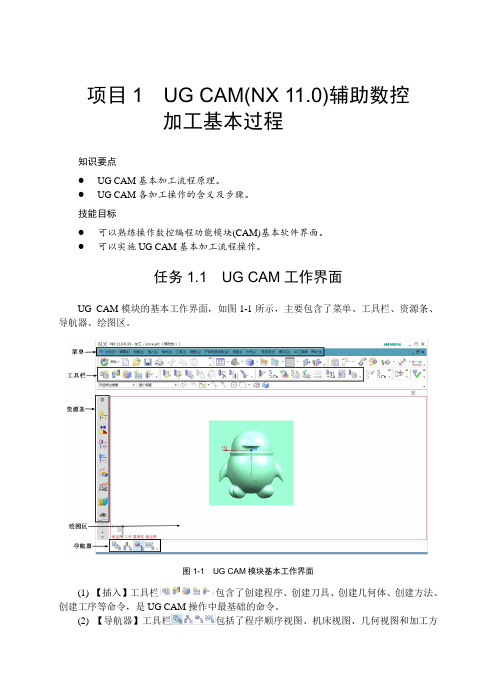
项目1 UG CAM(NX 11.0)辅助数控加工基本过程知识要点●UG CAM基本加工流程原理。
●UG CAM各加工操作的含义及步骤。
技能目标●可以熟练操作数控编程功能模块(CAM)基本软件界面。
●可以实施UG CAM基本加工流程操作。
任务1.1 UG CAM工作界面UG CAM模块的基本工作界面,如图1-1所示,主要包含了菜单、工具栏、资源条、导航器、绘图区。
图1-1 UG CAM模块基本工作界面(1) 【插入】工具栏包含了创建程序、创建刀具、创建几何体、创建方法、创建工序等命令,是UG CAM操作中最基础的命令。
(2) 【导航器】工具栏包括了程序顺序视图、机床视图、几何视图和加工方数控加工软件应用(UG NX)法视图命令。
该工具栏通常与【工序导航器】按钮配合使用。
单击【程序顺序视图】按钮,再单击【工序导航器】按钮,该视图用于显示每个工序所属的程序组和每个工序在机床上的执行顺序,如图1-2所示。
图1-2 程序视图下的【工序导航器】窗格单击【导航器】工具栏中的【机床视图】按钮,再单击【工序导航器】按钮,该视图用于显示数控加工中所使用的各种刀具,如图1-3所示。
图1-3 机床视图下的【工序导航器】窗格单击【几何视图】按钮,再单击【工序导航器】按钮,该视图用于显示加工中所存在的几何体和坐标系,以及隶属于几何体下的加工工序,如图1-4所示。
图1-4 几何视图下的【工序导航器】窗格项目1 UG CAM(NX 11.0)辅助数控加工基本过程任务1.2 UG CAM(NX 11.0)基本加工流程UG CAM是UG软件的辅助制造模块,可以实现对复杂零件的自动编程数控加工,主要具备数控车、数控铣、数控钻、线切割等加工功能。
UG CAM和UG CAD紧密集成,UG CAM可以提供全面的、易于使用的功能,以解决数控刀具加工轨迹的生成、加工仿真和加工验证等问题。
本次任务以图1-5所示零件为例,简要说1.2 基本加工流程.mp4 明UG CAM模块的基本加工流程和操作方法。
UG NX 10.0数控编程教程(高职高专教材)PPT教案 第02章 平面铣加工

2.7 平面轮廓铣
平面轮廓铣是平面铣操作中比较常用的铣削方式之一, 通俗地讲就是平面铣的轮廓铣削,不同之处在于平面轮廓铣 不需要指定切削驱动方式,系统自动在所指定的边界外产生 适当的切削刀路。平面轮廓铣多用于修边和精加工处理。
加工过程
a)部件几何体
图2.7.1 平面轮廓铣
Task1.打开模型 Task2.创建刀具 Task3.创建平面轮廓铣工序 Task4.生成刀路轨迹并仿真 Task5.保存文件
平面铣加工
2.1 概 述
平面铣加工即移除零件平面层中的材料,多用于加工零件 的基准面、内腔的底面、内腔的垂直侧壁及敞开的外形轮廓等, 对于加工直壁及岛屿顶面和槽腔底面为平面的零件尤为适用。
平面铣加工是一种2.5轴的加工方式,在加工过程中水平方 向的XY两轴联动,而Z轴方向只在完成一层加工后进入下一层 时才单独运动。当设置不同的切削方法时,平面铣也可以加工 槽和轮廓外形。
2D仿真结果
2.10 精 铣 底 面
精铣底面是一种只切削底平面的切削方式,在系统默认 的情况下是以刀具的切削刃和部件边界相切来进行切削的, 对于有直角边的部件一般情况下是切削不完整的,必须设置 刀具偏置,多用于底面的精加工。
刀路轨迹
Task1.打开模型 Task2.创建精铣底面操作 Task3.生成刀路轨迹并仿真 Task4.保存文件
用于粗加工,也可用于精加工零件表面和垂直于底平面的侧 壁。与面铣不同的是,平面铣是通过生成多层刀轨逐层切削 材料来完成的,其中增加了切削层的设置,读者在学习时要 重点关注。
加工过程
a)部件几何体
b)毛坯几何体
图2.6.1 平面铣
c)加工结果
Task1.打开模型文件并进入加工模块 Task2.创建几何体 Task3.创建刀具 Task4.创建平面铣工序 Task5.生成刀路轨迹并仿真 Task6.保存文件
UG NX 11.0数控编程教程(高职高专教材)_PPT教案 第01章 UG NX数控编程入门

“工件”对话框 部件几何体
“部件几何体”对话框 毛坯几何体
1.4.4 创建切削区域几何体
“铣削区域”对话框
“切削区域”对话框 指定切削区域
1.5 创 建 刀 具
在创建工序前,必须设置合理的刀具参数或从刀具库中选 取合适的刀具。刀具的定义直接关系到加工表面质量的优劣、 加工精度以及加工成本的高低。
程序顺序视图按刀具路径的执行顺序列出当前零件的所有工序,显示 每个工序所属的程序组和每个工序在机床上的执行顺序。图1.12.2所示为程 序顺序视图。在工序导航器中任意选择某一对象并右击,系统将弹出图 1.12.3所示的快捷菜单,可以通过编辑、剪切、复制、删除和重命名等操作 来管理复杂的编程刀路,还可以创建刀具、操作、几何体、程序组和方法
1.2 进入U作模板类型。必须在此指定 一种操作模板类型,不过在进入加工环境后,可 以随时改选此环境中的其他操作模板类型
“加工环境”对话框
1.3 创 建 程 序
程序主要用于排列各加工操作的次序,并可方便地对各个 加工操作进行管理,某种程度上相当于一个文件夹。例如,一 个复杂零件的所有加工操作(包括粗加工、半精加工、精加工 等)需要在不同的机床上完成,将在同一机床上加工的操作放 置在同一个程序组,就可以直接选取这些操作所在的父节点程 序组进行后处理。
主要包括: • 1.4.1 创建机床坐标系 • 1.4.2 创建安全平面 • 1.4.3 创建工件几何体 • 1.4.4 创建切削区域几何体
1.4.1 创建机床坐标系
在创建加工操作前,应首先创建机床坐标系,并检查机床 坐标系与参考坐标系的位置和方向是否正确,要尽可能地将参 考坐标系、机床坐标系、绝对坐标系统一到同一位置。
“创建程序” 对话框
1.4 创建几何体
UG数控编程培训教程 PPT

Cavity Mill(型腔铣削)
• 此选项是设定部件侧面与底面余量一样 设定侧面余量 设定底面余量
此选项是设定加工的精度,开粗一般设 0.01,精加工一般设0.005
Cavity Mill(型腔铣削)
•
按默认设置
Cavity Mill(型腔铣削)
•
10,角
圆弧进给率补偿,一般设1, 如F是3000这里最大值输2则走 圆弧的F是6000(圆角设无时 的结果)
Cavity Mill(型腔铣削)
•
自动生成 单个
Cavity Mill(型腔铣削)
•
自动生成 单个
大的三角形表示范围,小的三角形表示每刀切削深度。
Cavity Mill(型腔铣削)
•
7,进刀/退刀
水平进刀距离,没有使用轮廓修剪设5,使用轮廓修剪该值为5加刀具半径 缓降高度,下一层的抬刀高度
最小安全高度(没设安全高度时),刀杆避空距离
模型
处理模型 建好毛胚
加工模块
操作导航器 建立程 序名
参数组
建立 刀具
设定安全高度 指定部件和毛胚
程序组
刀具组
加工几何组
根据加工工艺创建操作
设定好加 工参数
加工中心
产生刀具路径 程序单:工件的装夹,
分中数据,执行顺序、 刀具数据等
后处理程序
过切检查、模拟
NC程序单
创建毛坯
在建模状态点起始—所有应用模块—点注塑模向导—点模具工具图标 创建的箱体在X ,Y 及Z的负向偏置是零,Z的正向偏置2MM --创建箱体—
Corner_Rough
设定参考刀具
切削方式选跟随工件
没设定陡角必须
ห้องสมุดไป่ตู้
UG NX 10.0数控编程教程(高职高专教材)PPT教案 第01章 UG NX10.0数控编程入门

“MCS”对话框
机床坐标系
1.4.2 创建安全平面
安全平面的设置,可以避免在创建每一工序时都设置避让参 数。安全平面的设定可以选取模型的表面或者直接选择基准面 作为参考平面,然后设定安全平面相对于所选平面的距离。
“平面”对话框
选取此面为参考平面
安全平面
选取参考平面
安全平面
1.4.3 创建工件几何体
“后处理”对话框
“信息”窗口
1.10 生成车间文档
UG NX提供了一个车间工艺文档生成器,它从NC part文件 中提取对加工车间有用的CAM的文本和图形信息,包括数控程 序中用到的刀具参数清单、加工工序、加工方法清单和切削参 数清单。它们可以用文本文件(TEXT)或超文本链接语言 (HTML)两种格式输出。操作工、刀具仓库工人或其他需要了 解有关信息的人员都可方便地在网上查询使用车间工艺文档。 这些文件多半用于提供给生产现场的机床操作人员,免除了手 工撰写工艺文件的麻烦,同时也可以将自己定义的刀具快速加 入到刀具库中,供以后使用。
“工件”对话框 部件几何体
“部件几何体”对话框 毛坯几何体
1.4.4 创建切削区域几何体
“铣削区域”对话框
“切削区域”对话框
1.5 创 建 刀 具
在创建工序前,必须设置合理的刀具参数或从刀具库中选 取合适的刀具。刀具的定义直接关系到加工表面质量的优劣、 加工精度以及加工成本的高低。
“创建刀具”对话框
选择该命令,工序导航器切换到程序顺序视图 选择该命令,工序导航器切换到机床视图 选择该命令,工序导航器切换到几何视图 选择该命令,工序导航器切换到加工方法视图
图1.12.1 工序导航器的快捷菜单
1.12.1 程序顺序视图 1.12.2 几何视图 1.12.3 机床视图 1.12.4 加工方法视图
UG NX 10.0数控编程教程(高职高专教材)PPT教案 第06章 后置处理...

UG NX 10.0数控编程教程(高职高专教材)PPT教案第06章后置处理...UG NX 10.0数控编程教程(高职高专教材)PPT教案第06章后置处理。
第一节数控机床的后置处理介绍。
1.1 数控机床的后置处理概念。
后置处理是指在数控编程完成后,需要将程序转换成数控机床可以识别的代码,并进行优化和调整,以便于数控机床能够正确、高效地加工工件。
后置处理是数控编程的重要环节,它直接影响着加工效率和加工质量。
1.2 后置处理的作用。
后置处理的主要作用是将数控编程生成的加工程序转换成数控机床能够识别和执行的代码,同时对加工路径、刀具轨迹等进行优化和调整,以提高加工效率和加工质量。
1.3 后置处理的流程。
后置处理的一般流程包括以下几个步骤:(1)读取数控编程生成的加工程序;(2)解析加工程序,提取加工路径、刀具轨迹等信息;(3)根据数控机床的特性和要求,对加工路径、刀具轨迹等进行优化和调整;(4)生成数控机床能够识别和执行的代码;(5)输出转换后的加工程序,供数控机床使用。
第二节 UG NX 10.0后置处理功能介绍。
2.1 UG NX 10.0后置处理功能概述。
UG NX 10.0作为一款先进的数控编程软件,具有强大的后置处理功能。
它可以根据不同的数控机床类型和加工要求,对加工程序进行智能化的转换和优化,以满足不同加工需求。
2.2 UG NX 10.0后置处理功能的特点。
UG NX 10.0后置处理功能具有以下特点:(1)智能化,可以根据数控机床的特性和要求,自动进行加工程序的转换和优化;(2)灵活性,支持多种数控机床类型和加工方式,可以满足不同的加工需求;(3)高效性,可以快速、准确地完成后置处理,提高加工效率;(4)可视化,可以将转换后的加工程序以图形方式显示,方便用户进行查看和调整。
2.3 UG NX 10.0后置处理功能的应用。
UG NX 10.0后置处理功能主要应用于以下方面:(1)数控编程,可以将数控编程生成的加工程序进行智能化的转换和优化;(2)加工路径规划,可以根据数控机床的特性和要求,对加工路径进行优化和调整;(3)刀具轨迹调整,可以根据刀具特性和加工要求,对刀具轨迹进行优化和调整;(4)加工效率提升,可以通过后置处理,提高数控机床的加工效率和加工质量。
UG NX 10.0数控编程教程(高职高专教材)PPT教案 第06章 后置处理

不在UG /Post Builder功能之内 生成及编辑.def文件
UG /Post Builder
输出
NO
检验
YES
机床 类型专用后置 Nhomakorabea生成及编辑.Tcl文件
输出
NO
检验
YES
铣、车、线切割等
执行后处理 图6.1.1 UG / Post Builder建立后处理器过程
6.2 创建后处理器文件
• 6.2.1 进入UG后处理构造器工作环境 • 6.2.2 新建一个后处理器文件 • 6.2.3 机床的参数设置值 • 6.2.4 程序和刀轨参数的设置 • 6.2.5 NC数据定义 • 6.2.6 输出设置 • 6.2.7 虚拟N/C控制器
6.2.1 进入UG后处理构造器工作环境
图6.2.1 NX后处理构造器工作界面 图6.2.2 “NX/后处理构造器”工作界面
6.2.2 新建一个后处理器文件
图6.2.3 “新建后处理器”对话框
6.2.3 机床的参数设置值
当完成以上操作后,系统进入后处理器编辑窗口,此时系 统默认显示为选项卡。该选项卡用于设置机床的行程限制、回 零坐标及插补精度等参数。
在UG NX 10.0中,在生成了包括切削刀具位置及机床控制 指令的加工刀轨文件后,因为刀轨文件不能直接驱动机床,所 以必须来处理这些文件,将其转换成特定机床控制器所能接受 的NC程序,这个处理的过程就是“后处理”。在UG NX9.0软 件中,一般是用ugpost后处理器进行后处理。
获得机床/控制系统数据
型,便于机床操作人员识别。 (3)在每一单条程序结尾处将机床主轴Z方向回零,主
轴停转,冷却关闭,便于检测加工质量。 (4)在每一单段程序结束加工时间,便于分析加工效率。 (5)机床的极限行程为X:1500.0,Y:1500.0,Z:
UGNX数控加工基础教程演示文稿

床属性等。该文件的扩展名为.def。
后处理用户界面文件 通过它用户可利用Post Builder 来修改事件处理文件和事件定义文件。
输出文件 在UG/post执行时,即后处理时,用户指定一个文件来存储后处理生成
的NC指令,这个指定的文件就是输出文件。输出文件的内容由事件处理器 来控制,而输出文件中NC指令的格式由定义文件来控制。
该选项定义其他数据,如程序序号的起始值、增量以及跳过程序段的首字符 等。
第二十页,共47页。
第二十一页,共47页。
图7-15 机床后置处理参数设置对话框
5. Output Settings(输出设定)
在图7-11最上部一排选项中,选取Output Settings图标,系统弹出如 图7-15所示的对话框,可控制列表文件是否输出和输入内容以及其它 控制内容。 (1)Listing File (列表文件) 输出项目有X,Y,Z坐标值,第四、第五轴角度值,还有转速和进给。可以定义
第二十二页,共47页。
第二十三页,共47页。
图7-16 机床后置处理参数设置对话框
第二十四页,共47页。
(3)Post File Proview(文件预览) 在图7-11最上部一排选项中,选取Post File Preview图标,系统弹出如图7-17所示的对话框,可 以在后处理文件在保存之前浏览定义文件和事件处 理文件。上面的窗口为改动后最新内容,下面的窗 口为旧内容。
打印页的长、宽及文件的后缀。
(2)Other Options(其它选择)
“确定”按钮Output Warning Message(输出错误信息),该选项设置设置
为ON,后置处理时输出错误信息log文件。 Display Verbose Error Message(显示错误信息),该选项设置设置为ON,
UG全部教程ppt课件

下一页
返回
*
6.2 自底向上装配
2)复制 (1)添加后重复:可以重复添加多个该部件。 (2)添加后生成阵列:重复添加多个部件并可以生成阵列。 3)引用集(Reference Set) 引用集是.Prt文件中被命名的部分数据。部件中除了实体图形外,还有基准面、基准轴和草图等,而在装配时可能只需其中的部分内容,那么,可以定义一个引用集,包含所需内容,从而能大大减少装配中的数据,同时,也提高了图形的清晰度。 (1)整个部件:默认引用集。 (2)空集:引用集中没有任何部件和基准信息。 (3)用户定义的所有引用集:用户可以自定义引用集中包含的部件和基准信息。
上一页
下一页
返回
*
6.3 自顶向下装配
自顶向下装配的方法是指在上下文设计中进行装配。上下文设计是指在一个部件中定义几何对象时引用其他部件的几何对象,如在一个组件中定义孔时需引用其他组件的几何对象进行定位。当工作部件是未设计完的组件而显示部件是装配件时,上下文设计非常有用。自顶向下装配有两种方法。 1.第一种方法 (1)先建立装配结构,如图6.3-1所示,此时没有任何对象。 (2)使其中一个组件成为工作部件。 (3)在该组件中建立几何对象。 (4)依次使其余组件成为工作部件并建立几何对象,注意可以引用显示部件中的几何对象。
上一页
下一页
返回
*
6.1 UG NX6装配概述
3.混合装配 混合装配指将自顶向下装配和自底向上装配结合在一起的装配方法。例如,先创建几个主要部件模型,再将其装配在一起,然后在装配中设计其他部件,即为混合装配。在实际设计中,可根据需要在两种模式下切换。 6.1.4 装配中部件的不同状态 1.显示部件 在图形窗口显示的部件、组件和装配都称为显示部件。在UG NX6的主界面中,显示部件的文件名称显示在图形窗口的标题栏上。
UG NX 10.0数控编程教程(高职高专教材)PPT教案 第05章 车削加工

5.1 车 削 概 述
5.1.1 车削加工简介 5.1.2 车削加工的子类型
5.1.1 车削加工简介
车削加工是机加工中最为常用的加工方法之一,用于加 工回转体的表面。由于科学技术的进步和提高生产率的必要 性,用于车削作业的机械得到了飞速发展。新的车削设备在 自动化、高效性以及与铣削和钻孔原理结合的普遍应用中得 到了迅速成长。
粗加工功能包含了用于去除大量材料的许多切削技术。 这些加工方法包括用于高速粗加工的策略,以及通过正确的 内置进刀/退刀运动达到半精加工或精加工的质量。车削粗加 工依赖于系统的剩余材料自动去除功能。
Байду номын сангаас
a)部件几何体
加工过程
b)毛坯几何体
图5.2.1 粗车外形加工
c)加工结果
5.3 沟槽车削加工
沟槽车削加工可以用于切削内径、外径沟槽,在实际中 多用于退刀槽的加工。在车沟槽的时候一般要求刀具轴线和 回转体零件轴线要相互垂直,这是由车沟槽的刀具决定的。
图5.7.2 练习2
a)部件几何体
加工过程
b)毛坯几何体
图5.4.1 外螺纹车削加工
c)加工结果
5.5 内孔车削加工
内孔车削加工一般用于车削回转体内径,加工时采用刀 具中心线和回转体零件的中心线相互平行的方式来切削工件 的内侧,可以有效地避免在内部的曲面中生成残余波峰。如 果车削的是内部端面,一般采用的方式是让刀具轴线和回转 体零件的中心平行,而运动方式采用垂直于零件中心线的方 式。
UG NX 10.0 数控编程教程
目录
第01章 UG NX10.0数控编程入门 第02章 平面铣加工 第03章 轮廓铣削加工 第04章 孔加工 第05章 车削加工 第06章 后置处理 第07章 综合范例
UGNX后置处理培训

UGNX后置处理培训
一、后置处理概述 二、UG/Post组成结构 三、三轴加工中心后置处理器创建 四、多轴铣后置处理创建 五、TCL语言介绍
一、后置处理概述
无论是哪种CAM软件,其主要用途都是生成在机床上加工零件的刀具轨迹(简称刀轨)。一般来说,不能直接传输CAM软件内部产生的刀轨到机床上进行加工,因为各种类型的机床在物理结构和控制系统方面可能不同,由此而对NC程序中指令和格式的要求也可能不同。因此,刀轨数据必须经过处理以适应每种机床及其控制系统的特定要求。这种处理,在大多数CAM软件中叫做“后处理”。后处理的结果是使刀轨数据变成机床能够识别的刀轨数据,即NC代码。 可见,后处理必须具备两个要素:刀轨——CAM内部产生的刀轨;后处理器——是一个包含机床及其控制系统信息的处理程序。 UG系统提供了一般性的后处理器程序——UG/Post,它使用UG内部刀轨数据作为输入,经后处理后输出机床能够识别的NC代码。UG/Post有很强的用户化能力,它能适应从非常简单到任意复杂的机床及其控制系统的后处理。
在尾部添加如下代码
注意因为要重写文件,所以后处理NC文件不能指定为中文路径,否则会报警
注意:
代码看不清楚到后处理页面下载
把ZMAX输出到程序头会大大减慢后处理速度
做过一个比较:2250K的文件(2.19M)
不加turbo输出到前面80秒 加turbo输出到前面要55秒钟
不加turbo输出在后面30秒 加turbo输出在后面7秒钟
这时如果编程公差比较大
圆就铣成了多边形
(编程精度设置太高的后果)
UG内部已经识别极小圆弧
后处理可能出错
(编程精度设置太高的后果)
UG内部并未识别圆弧
后处理不会出错
F大于“移刀进给率设定值”时
- 1、下载文档前请自行甄别文档内容的完整性,平台不提供额外的编辑、内容补充、找答案等附加服务。
- 2、"仅部分预览"的文档,不可在线预览部分如存在完整性等问题,可反馈申请退款(可完整预览的文档不适用该条件!)。
- 3、如文档侵犯您的权益,请联系客服反馈,我们会尽快为您处理(人工客服工作时间:9:00-18:30)。
UG /Post Builder
输出
NO
检验
YES
机床 类型
专用后置
生成及编辑.Tcl文件
输出
NO
检验
YES
铣、车、线切割等
执行后处理 图6.1.1 UG / Post Builder建立后处理器过程
6.2 创建后处理器文件
• 6.2.1 进入UG后处理构造器工作环境 • 6.2.2 新建一个后处理器文件 • 6.2.3 机床的参数设置值 • 6.2.4 程序和刀轨参数的设置 • 6.2.5 NC数据定义 • 6.2.6 输出设置 • 6.2.7 虚拟N/C控制器
型,便于机床操作人员识别。 (3)在每一单条程序结尾处将机床主轴Z方向回零,主
轴停转,冷却关闭,便于检测加工质量。 (4)在每一单段程序结束加工时间,便于分析加工效率。 (5)机床的极限行程为X:1500.0,Y:1500.0,Z:
1500.0,其他参数采用系统默认的设置值。
6.1 概述
在UG NX 11.0中,在生成了包括切削刀具位置及机床控制 指令的加工刀轨文件后,因为刀轨文件不能直接驱动机床,所 以必须来处理这些文件,将其转换成特定机床控制器所能接受 的NC程序,这个处理的过程就是“后处理”。
获得机床/控制系统数据
不在UG /Post Builder功能之内 生成及编辑.def文件
UG NX 11.0 数控编程教程
第01章 UG NX11.0数控编程入门 第02章 平面铣加工 第03章 轮廓铣削加工 第04章 孔加工 第05章 车削加工 第06章 后置处理 第07章 综合范例
第6章 后 置 处 理
本章内容主要包括: 概述 创建后处理器文件 定制后处理器综合范例
1. 列表文件选项卡 2. 其他选项选项卡 3. 后处理文件预览选项卡
6.2.7 虚拟N/C控制器
单击“虚拟N/C控制器”命令,进入“虚拟N/C控制器”选 项卡。该选项卡可综合仿真与检查,使系统会生成另外一
对于目标后处理器的要求为: (1)铣床的控制系统为:FANUC。 (2)在每一单段程序前加上相关的工序名称和工序类
6.2.4 程序和刀轨参数的设置
1.程序选项卡 2.G代码选项卡 3.M代码选项卡 4.文字汇总选项卡 5.文字排序选项卡 6.定制命令选项卡 7.链接的后处理选项卡 8.宏选项卡
6.2.5 NC数据定义
1. 块选项卡 2. 文字选项卡 3. 格式选项卡 4. 其他数据单元选项卡
6.2.6 输出设置
6.2.1 进入UG后处理构造器工作环境
NX后处理构造器工作界面 “NX/后处理构造器”工作界面
6.2.2 新建一个后处理器文件
“新建后处理器”对话框
6.2.3 机床的参数设置值
当完成以上操作后,系统进入后处理器编辑窗口,此时系 统默认显示为选项卡。该选项卡用于设置机床的行程限制、回 零坐标及插补精度等参数。
